在無線存取點上配置排程程式
目標
虛擬存取點(VAP)是虛擬區域網路(VLAN)的無線等效物,可將無線LAN分段,並在一個實體裝置上模擬多個存取點。無線排程程式設定VAP或無線電運行的時間間隔,這有助於節省功率並提高安全性。您最多可以將16個配置檔案關聯到不同的VAP或無線電介面,但每個介面只允許一個配置檔案。每個設定檔都可以具有特定數目的時間規則,以控制關聯VAP或無線區域網路(WLAN)的連續運作時間。
設定無線排程器可讓您根據預先定義的時間間隔,自動啟用VAP和無線電。無線電是WAP的物理部分,用於建立無線網路。WAP上的無線電設定控制無線電的行為,並確定WAP傳送哪種無線訊號。使用排程程式有助於節省電源並提高網路安全性。
本文提供如何在無線存取點(WAP)上配置無線排程程式的說明。
適用裝置
- WAP100系列
- WAP300系列
- WAP500系列
軟體版本
- 1.0.0.17 — WAP571、WAP571E
- 1.0.1.2 — WAP150、WAP361
- 1.0.2.2 — WAP351、WAP131
- 1.0.6.2 — WAP121、WAP321
- 1.2.1.3 — WAP371、WAP551、WAP561
設定無線排程器
重要資訊:您需要設定WAP上的時間,然後才能進行排程程式配置,因為排程程式基於時間間隔。 關於怎樣在WAP上配置時間設定的說明,請點選這裡。
啟用無線排程器
步驟 1.登入基於Web的實用程式,並選擇Wireless > Scheduler。
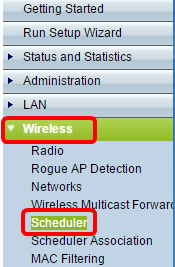
注意:Wireless選單下的選項可能因WAP型號而異。本例使用WAP361。
步驟 2.選中Enable管理模式覈取方塊以啟用計畫程式操作。
附註:管理模式預設為停用。
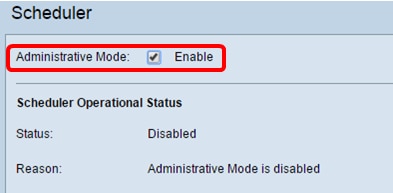
Scheduler Operational Status區域顯示以下資訊:
- 狀態—此區域顯示「排程器」的作業狀態。 可能的值為「啟用」或「停用」。預設值為Disabled。
- [Reason] —此區域顯示排程器作業狀態的原因。可能的值有:
- 管理模式已停用-排程程式管理模式已停用。
- IsActive —以管理方式啟用排程器。
- ConfigDown -運行狀態為關閉,因為全局配置已停用。
- TimeNotSet -在WAP上不手動設定時間,也不透過網路時間協定(NTP)設定時間。
- 系統時間已過時-在WAP裝置上未手動設定時間或透過NTP設定時間。
- ManagedMode —排程器處於管理模式。
註:可用原因值可能因您使用的WAP而異。
排程器設定檔設定
步驟 3.在Scheduler Profile Configuration區域的Create a Profile Name欄位中輸入配置檔案的名稱。

附註:在此範例中,會使用設定檔名稱Weekdays。
步驟 4.按一下Add。
配置檔案規則配置
Profile Rule Configuration區域提供用於為配置檔案建立規則的配置設定。每條規則指定無線電或VAP可運行的每週開始時間、結束時間和日期(或天數)。這些規則具有週期性,每週都重複執行。有效的規則必須包含開始時間和結束時間的所有引數(星期幾、小時和分鐘)。規則不能衝突。
步驟 5.從「選取設定檔名稱」下拉式清單中選擇要設定規則的設定檔。
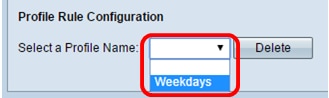
步驟6:(可選)若要刪除設定檔,請按一下設定檔名稱旁的刪除按鈕。
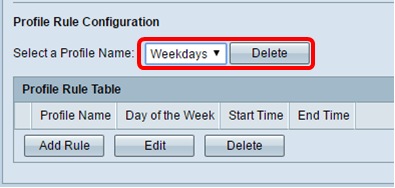
步驟 7.顯示Profile Rule Table後,按一下Add Rule以向所選配置檔案增加新規則。
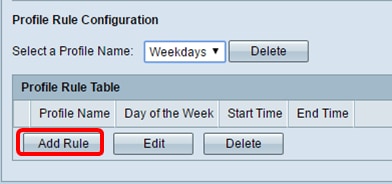
步驟 8.選中Profile覈取方塊並按一下Edit以配置規則。
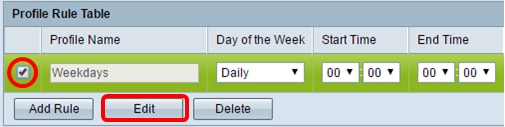
步驟 9.從「每週日」下拉式清單中選擇規則的重複式排程。您可以將規則配置為每天、每個工作日、每個週末日(星期六和星期日)或一週中的任何一天。
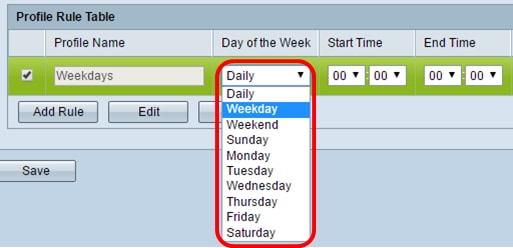
步驟 10.從Start Time和End Time下拉選單中選擇規則的開始和結束時間。
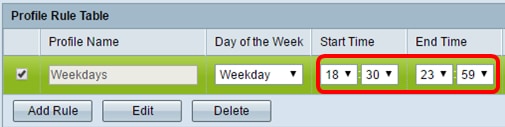
這些欄位的說明如下:
- 開始時間—無線電或VAP將在操作中啟用的時間。時間格式為HH:MM 24小時格式。
- 結束時間—無線電或VAP將在操作中停用的時間。時間格式為HH:MM 24小時格式。
步驟 11.按一下Save。
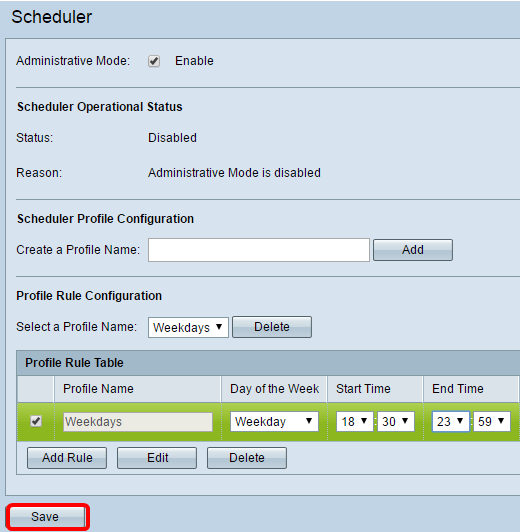
步驟12. (選擇性)若要刪除規則,請勾選要刪除的設定檔名稱核取方塊,然後按一下「刪除」按鈕。
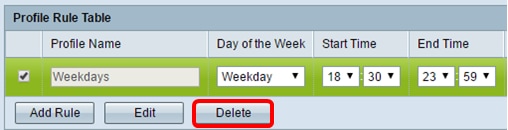
第13步:(可選)當系統提示您無線設定即將更新且可能斷開連線時,點選確定。
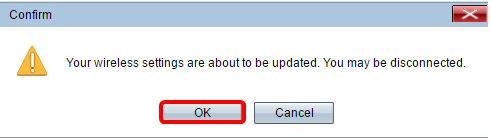
步驟14. (可選)要在WAP上增加和配置更多排程程式配置檔案,請重複步驟3到步驟10。
現在,您應該已經成功地在無線存取點上啟用並配置了排程程式。
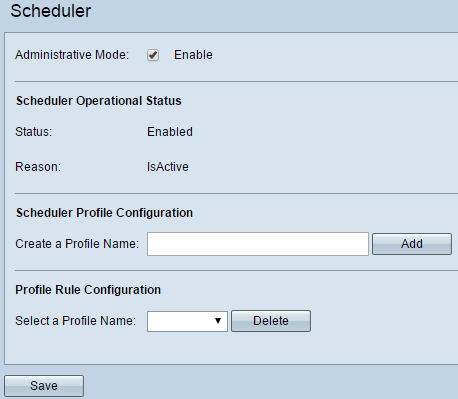
重要資訊:排程程式必須與無線電或VAP介面相關聯才能生效。要瞭解如何關聯WAP上的無線排程程式,請點選此處以獲取說明。
修訂記錄
| 修訂 | 發佈日期 | 意見 |
|---|---|---|
1.0 |
13-Dec-2018
|
初始版本 |
 意見
意見